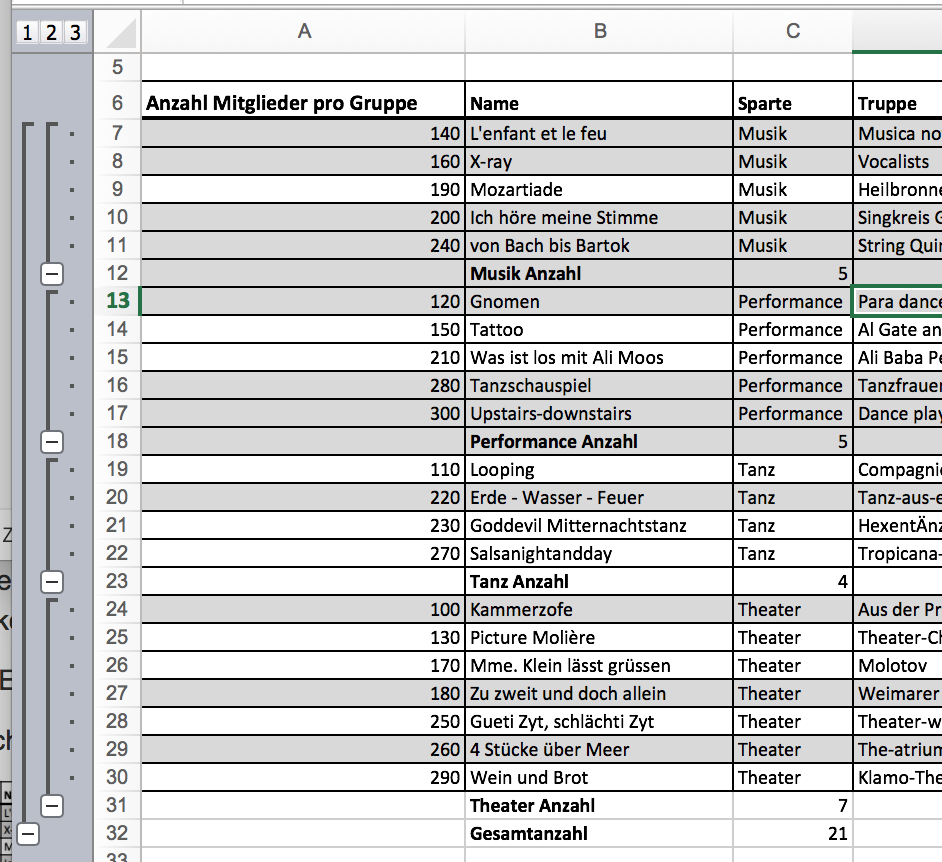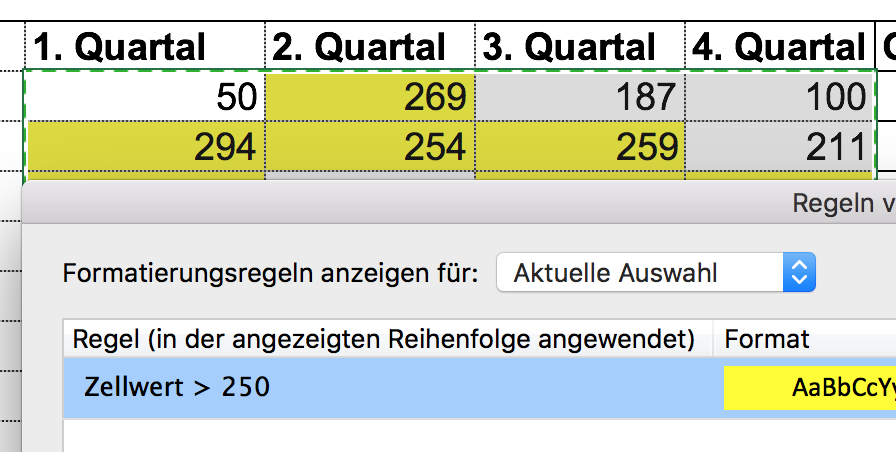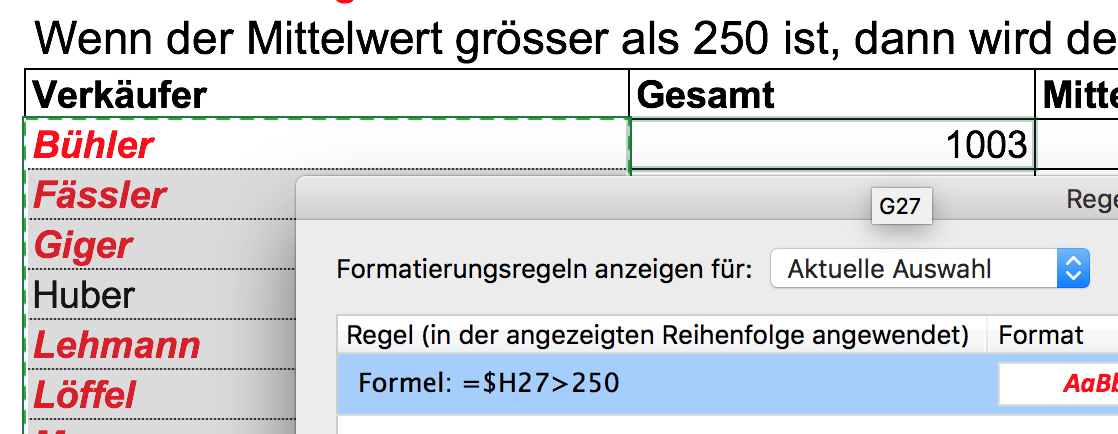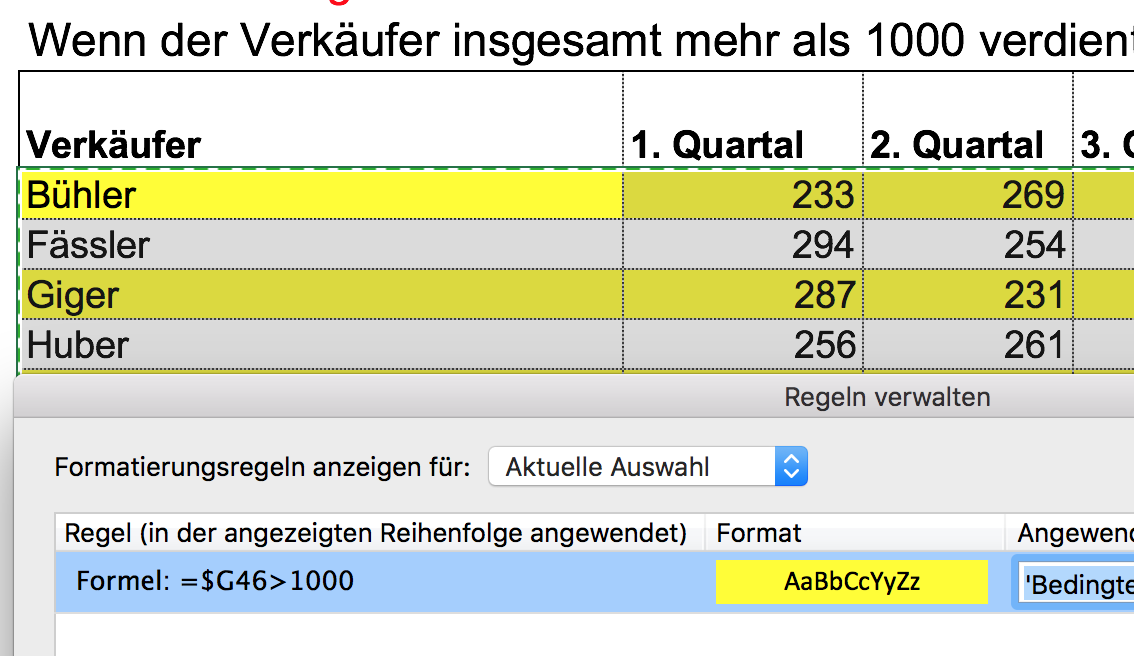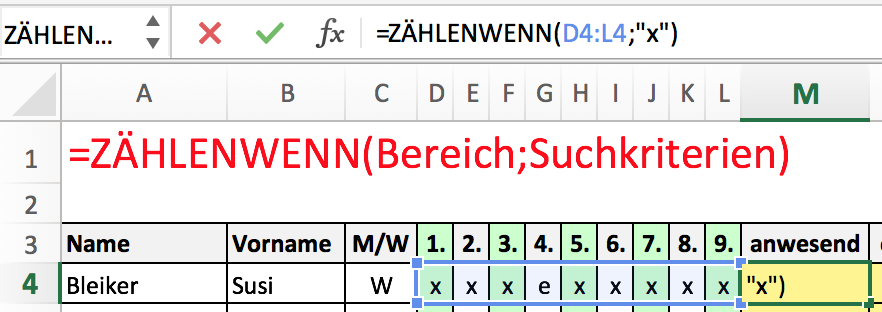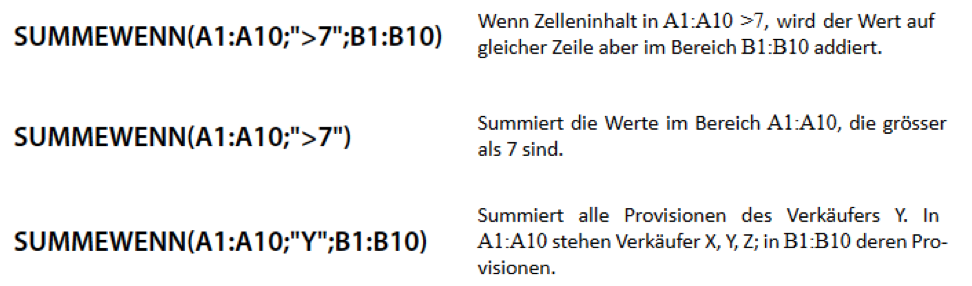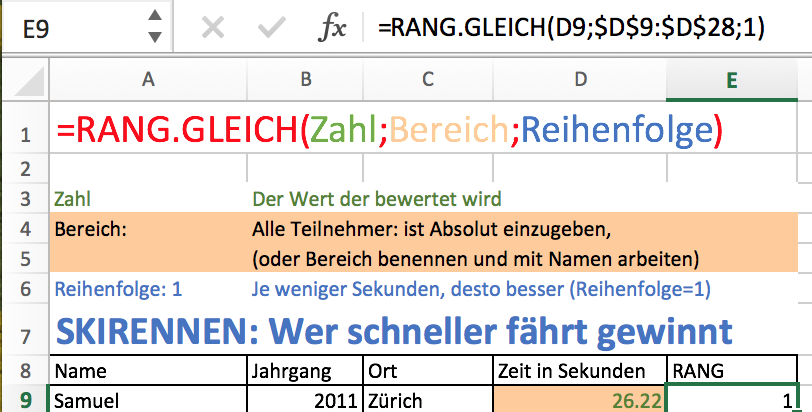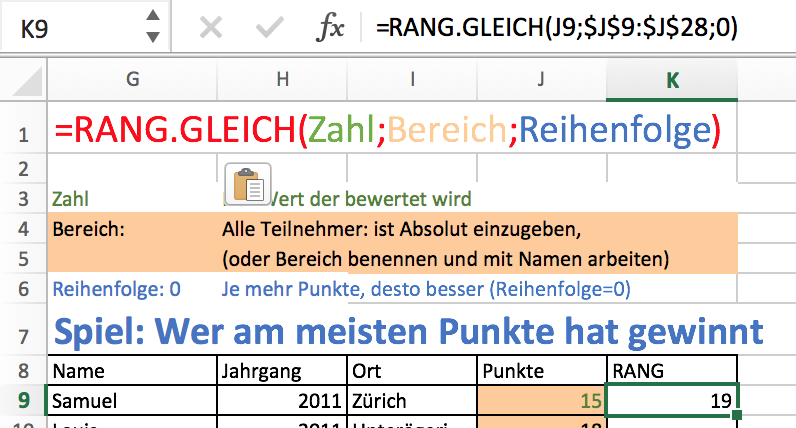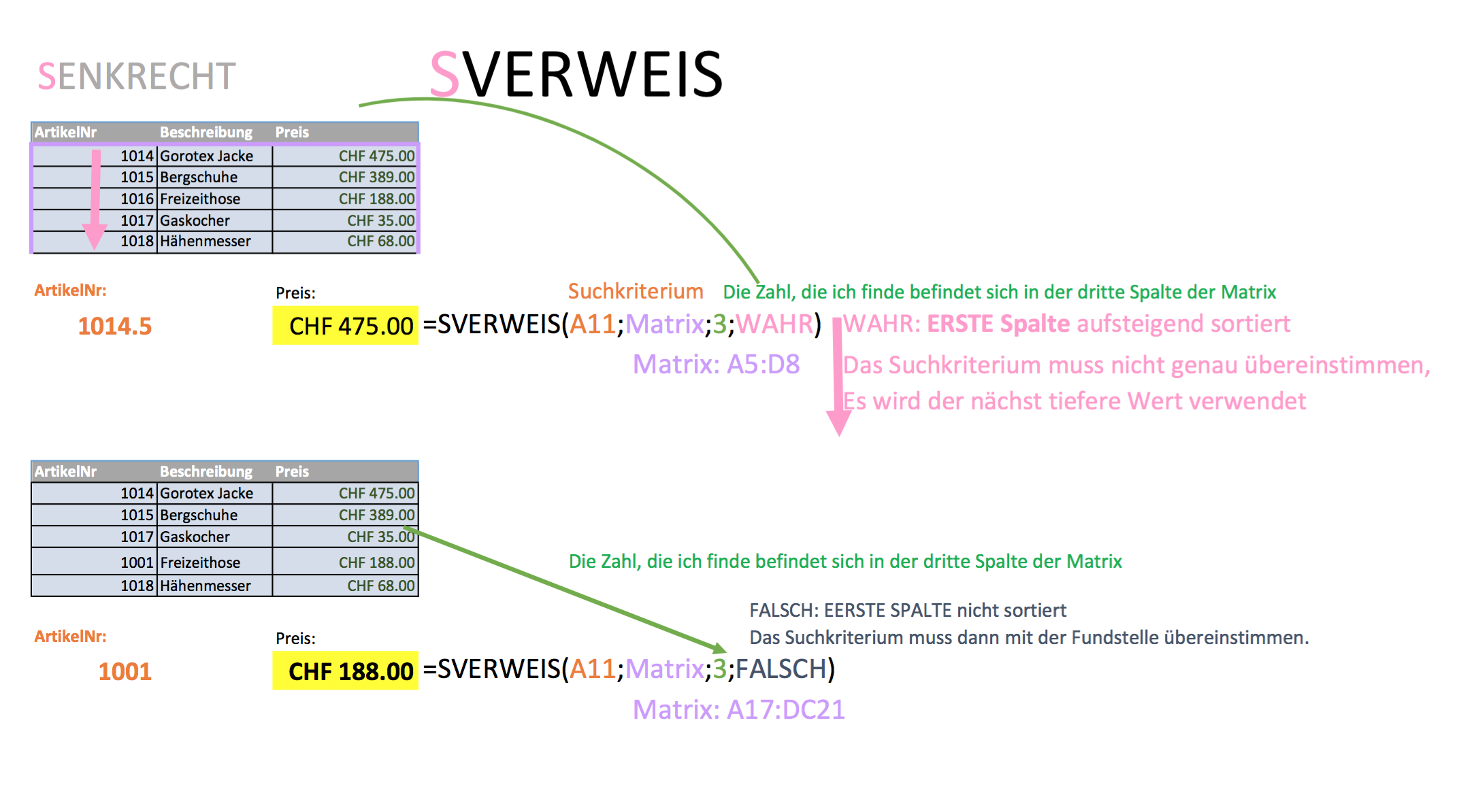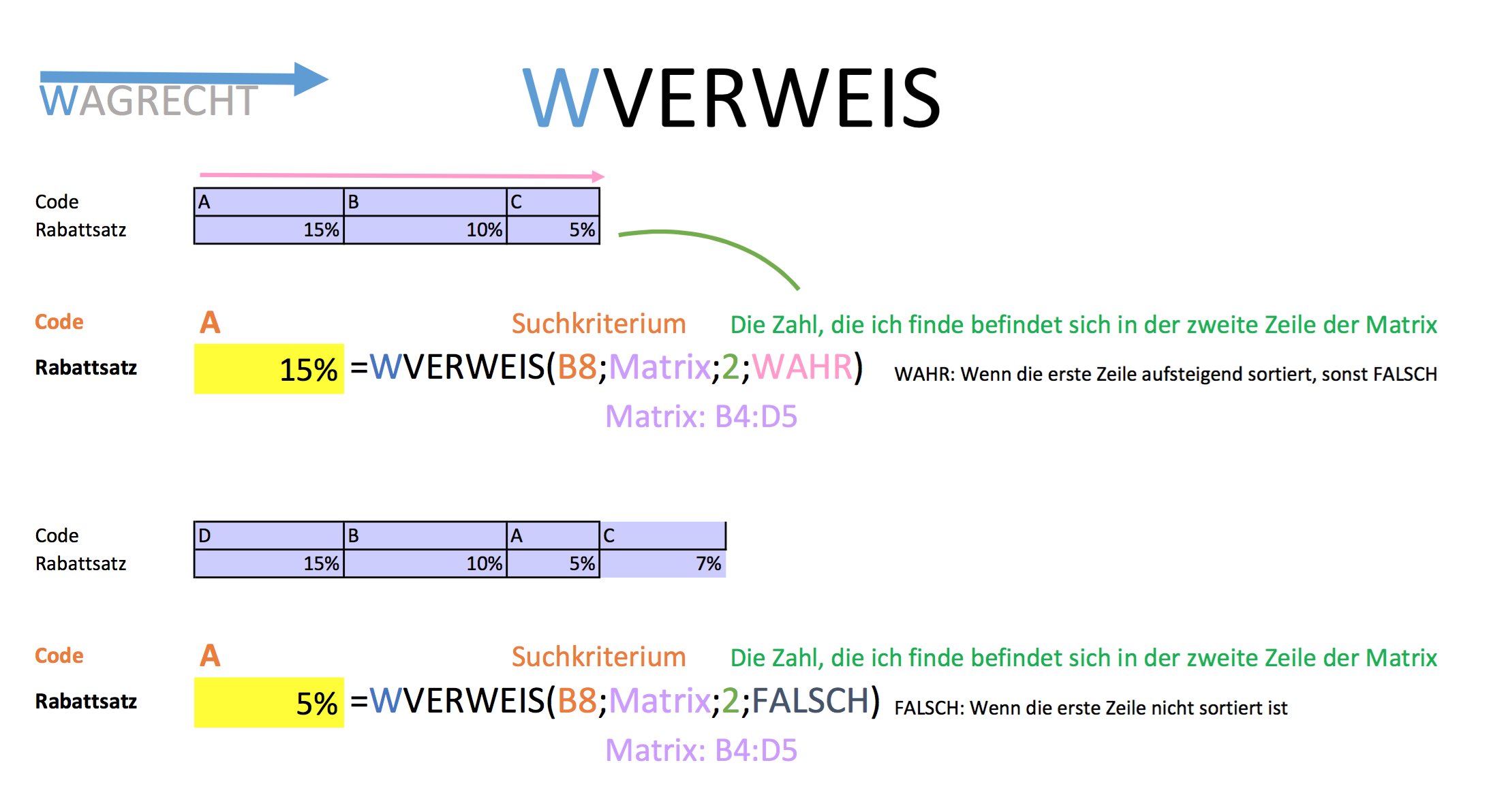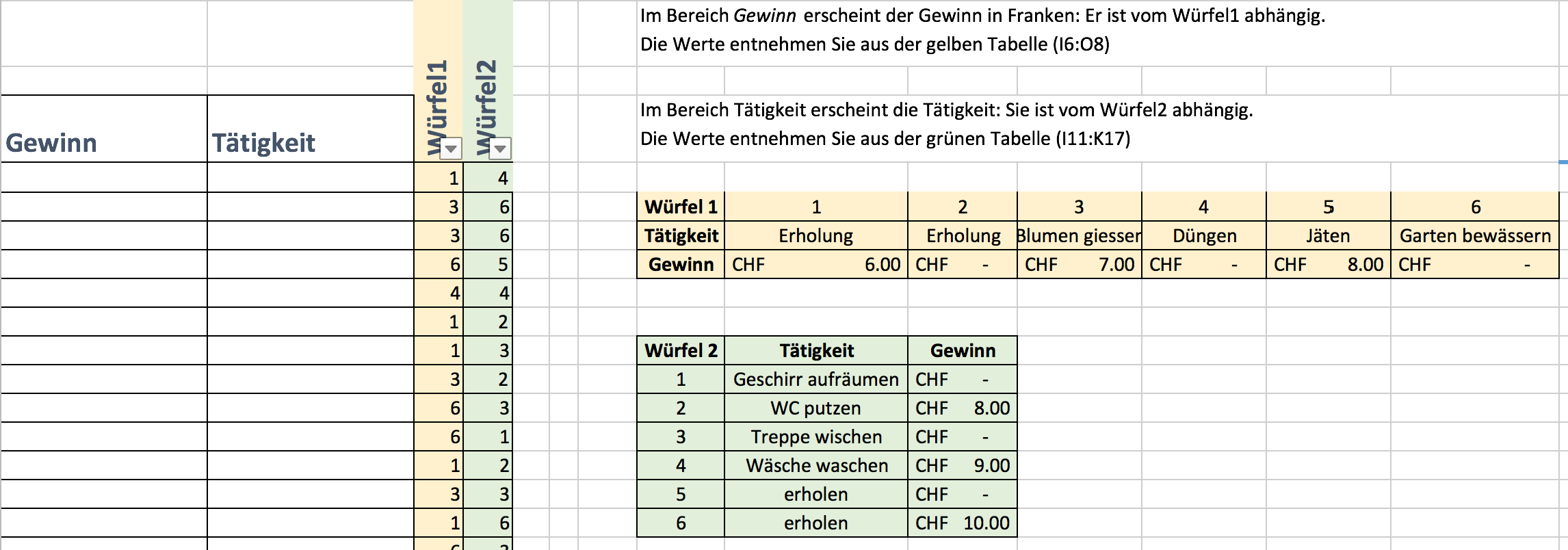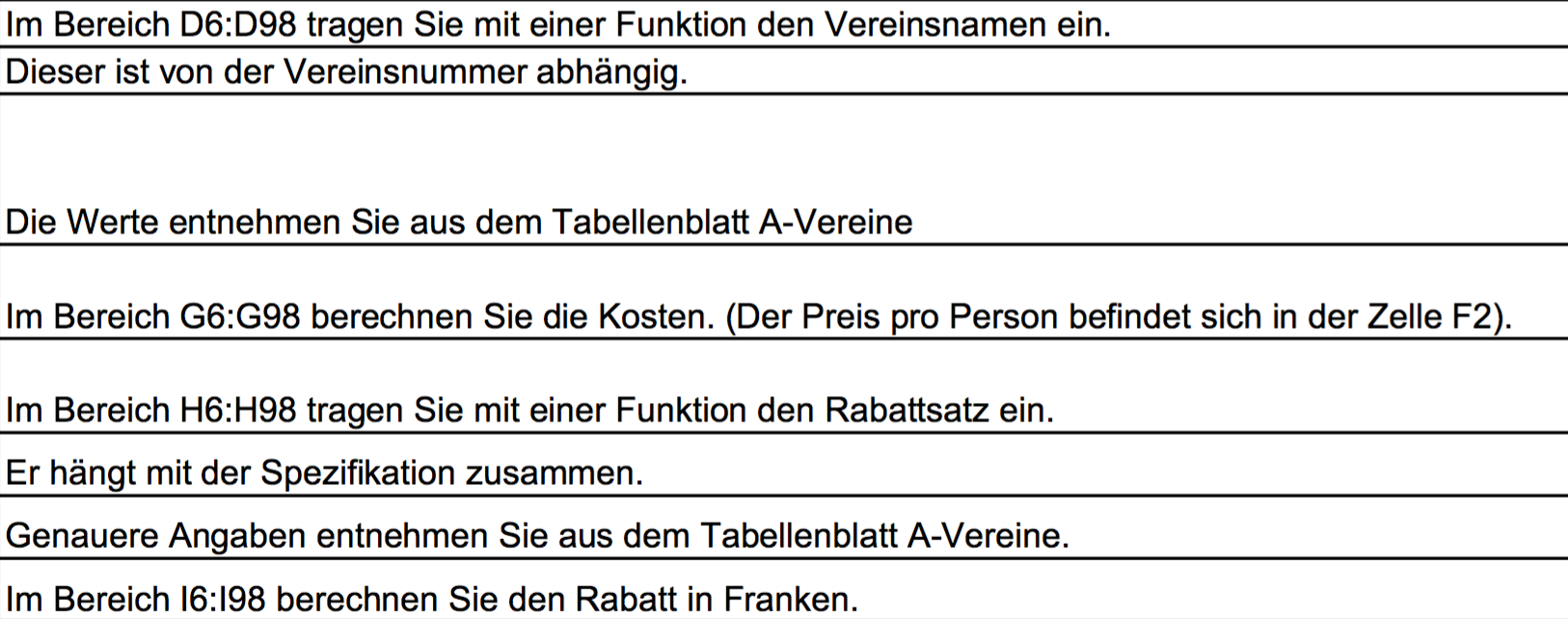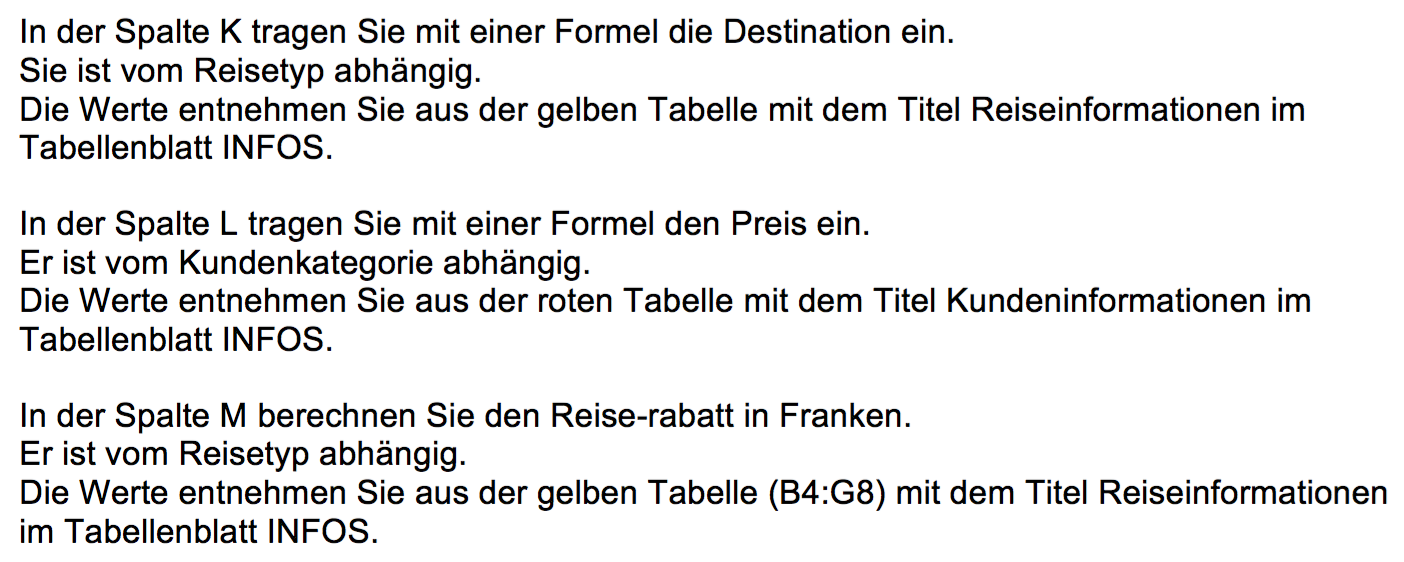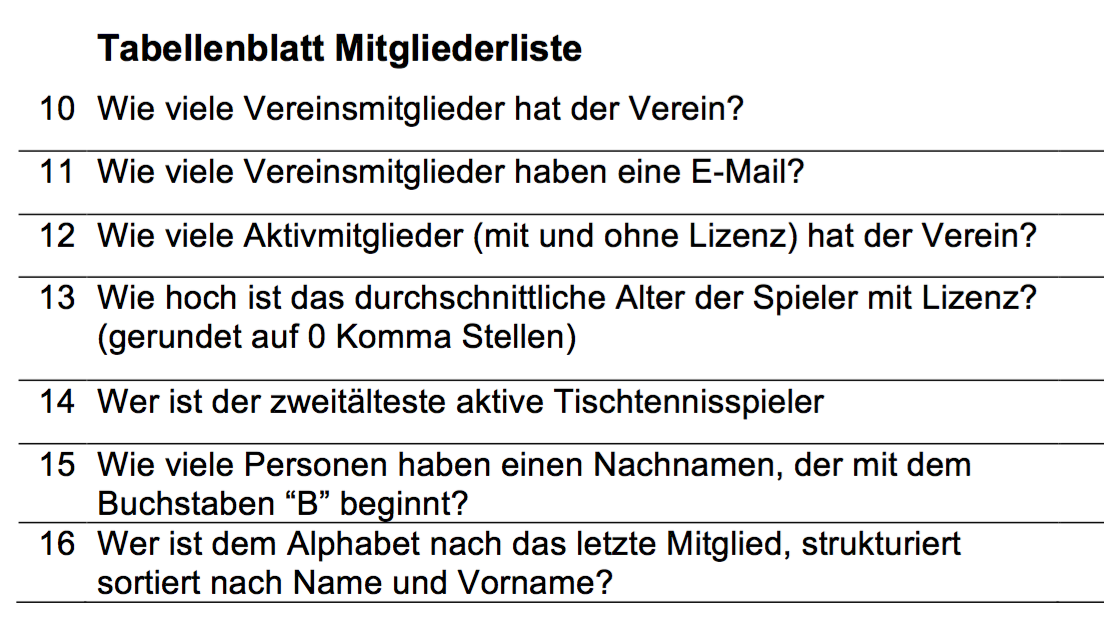Gruppenmodus, Listeneingabe, Zelleninhalte verbinden
Datumsfunktionen
Grundlagen, Datumsfunktionen

Einfache Berechnungen
Einen Zeitpunkt ermitteln
Zelle + 10 (10 Tage Später)
Zelle + 2 + "2:00" (2 Tage und 2 Stunden später)
Einen Zeitraum berechnen in Tage:
Datum2 – Datum1 (Ergebnis in Zahl formatieren!!)
Alter in Tage: =HEUTE()-Geburtsdatum
Uhrzeitfunktionen
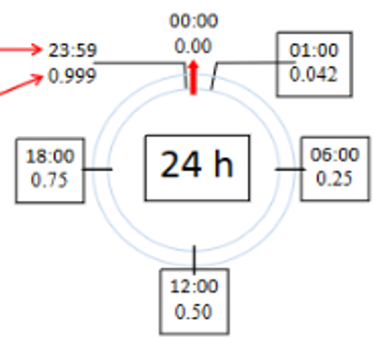
Formate
(Format - Zelle - Zahlen - Datum)
Gebietsschema: Deutsch (Deutschland) !! für 2 Formatierungen:
3.2.05 18:00
30:35:55
Anwendungen
Geburtsdatum dieses Jahr =(DATUM(JAHR(HEUTE());MONAT(Geburtsdatum);TAG(Geburtsdatum))Wochentag in Wort schreiben: =WENN(WOCHENTAG(Zahl)=1;"Montag";WENN(WOCHENTAG(Zahl)=;"Dienstag"...
Datum, WWENN-Funktion, Runden
Datum und Uhrzeitfunktionen · WENN: Wenn es am Sonntag bezahlt wurde, dann geht die Zahlung am Montag ein. · Bedingte Formatierung: Wenn es Sonntag ist, dann wird das Datum fett geschreiben
Datum · Bedingte Formatierung · Gruppenmodus · WENN · Spalten und Zeilen ein- und ausblenden
Datum und Uhrzeitfunktionen · Gruppenmodus · WENN &middo; Spalten und Zeilen ein- und ausblenden
Datumsfunktionen
| =HEUTE() | Das heutige Datum |
| =JAHR(Zahl) | Die Jahreszahl bestimmen |
| =MONAT(Zahl) | Die Monatszahl einer Zelle berechnen |
| =TAG(Zahl) | Den Tag im Monat eines Datums berechnen |
| =WOCHENTAG(Zahl;Typ) | Den Wochentag eines Datums berechnen Typ1: Sonntag=1 bis Samstag = 7 Typ2: Montag=1 bis Sonntag=7 Typ3: Montag=0 bis Sonntag=6 |
| =DATUM(Jahr;Monat;Tag) | Datum aus verschiedene Zellen zusammensetzen |
| =DATEDIF(Geburtsdatum;HEUTE();"y") | Alter in Jahren |
| =DATEDIF(Geburtsdatum;HEUTE();"m") | Alter in Monaten |
| =KALENDERWOCHE(Zahl;21) | Kalenderwoche Typ 21: KW-Nummerierung in Europa 4.1.2016: KW 1 |
Uhrzeitfunktionen
| =JETZT() | Das heutige Datum und aktuelle Zeit |
| =STUNDE(Zahl) | Die Stundenzahl einer Zelle berechnen |
| =MINUTE(Zahl) | Die Minutenzahl einer Zelle berechnen |
| =SEKUNDE(Zahl) | Die Sekundenzahl einer Zelle berechnen |
Zellen und Bereiche benennen
Die Namensvergabe bei Zellen und Zellenbereichen
Zur Verbesserung der Übersicht
Zur Vereinfachung der Formelerstellung
Um schnell zu einem benannten Bereich zu gelangen
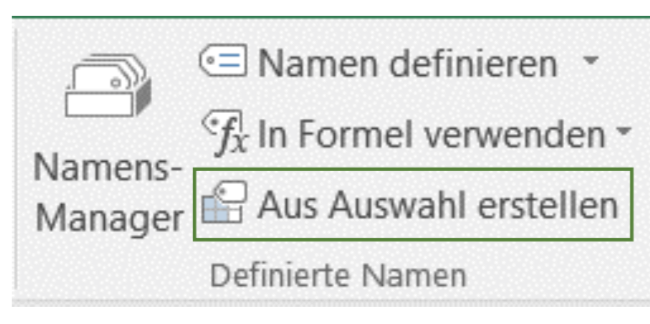
Namen definieren
(Zellen und Bereiche benennen), (keine Leerzeichen keine ; keine : keine –)
Namensmanager Ctrl+F3
Namen definieren (neu) bearbeiten oder löschen
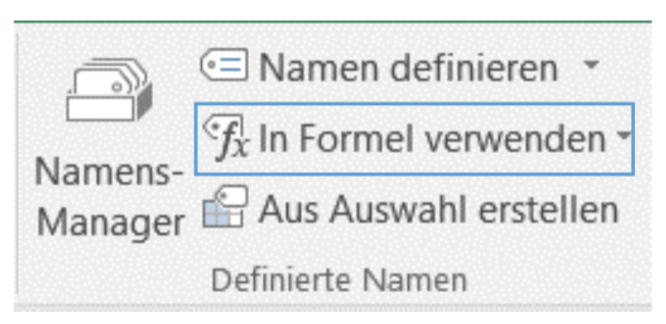
Mit Namen arbeiten
Namen In Formel verwenden
Formel bis zur Stelle eingeben, an der ein Name einzusetzen ist, F3, Namen auswählen, OK
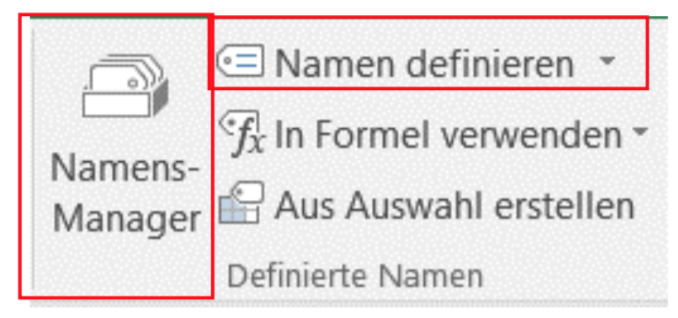
Automatische Namensvergabe
Den Bereich markieren (mit den Spalten/Zeilenköpfen) deren Namen Sie übernehmen wollen, Aus Auswahl erstellen, Namen aus dem gewünschten Bereich erstellen.
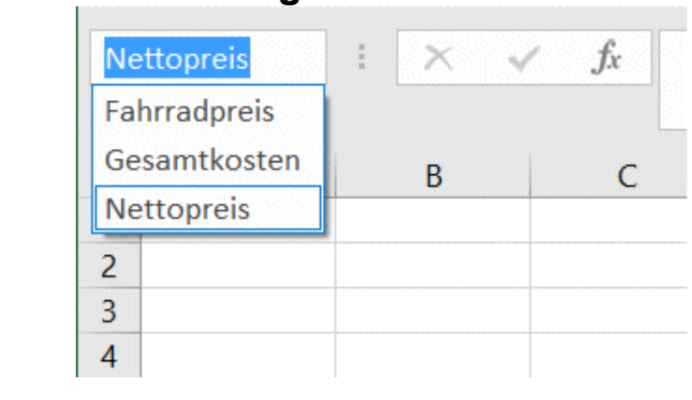
Liste der Namen erstellen
Liste einfügen
F3

Die Liste wird nicht aktualisiert!
Aufgabe 1: Partnertest
Matrix
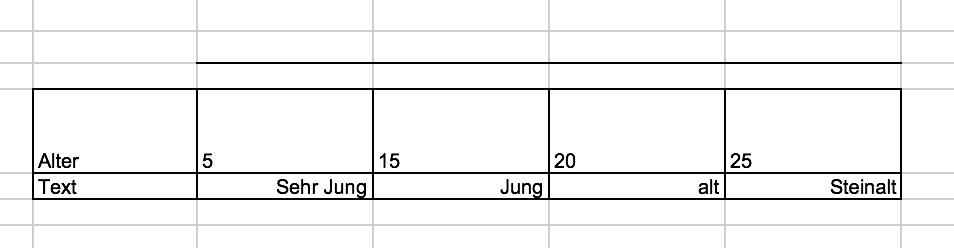
WAHR
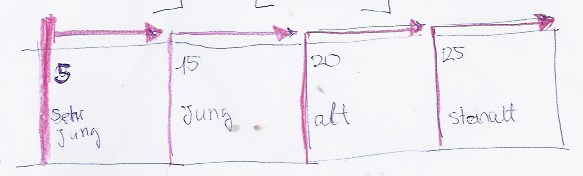
Die Werte der erste Zeile müssen aufsteigend sortiert sein, sonst funktioniert das nicht!
Bis 14 wird der Wert sehr Jung wiedergegeben
FALSCH
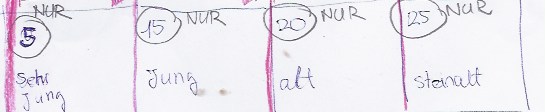
Es funktioniert NUR für 5, 15, 20 und 25
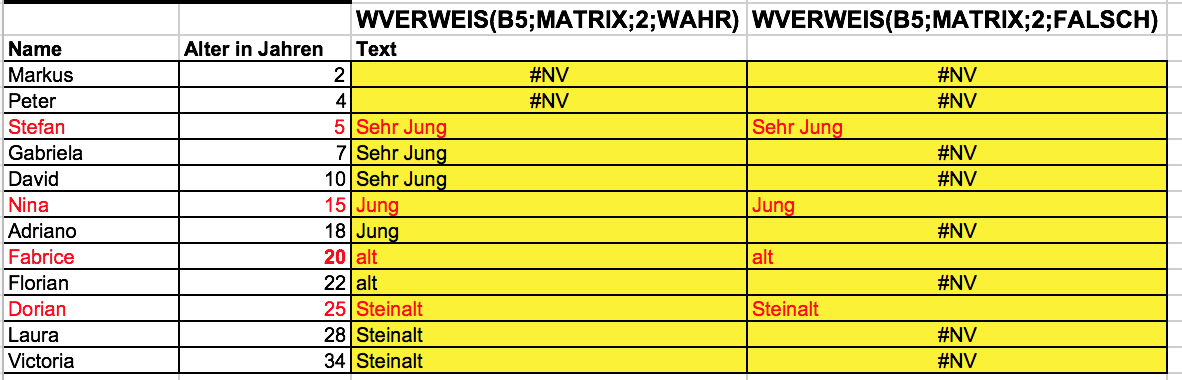
Aufgabe 2: WENN-Verschachtelt:
Skizze für die Verschachtelte WENN-Funktion
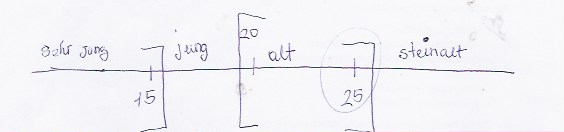
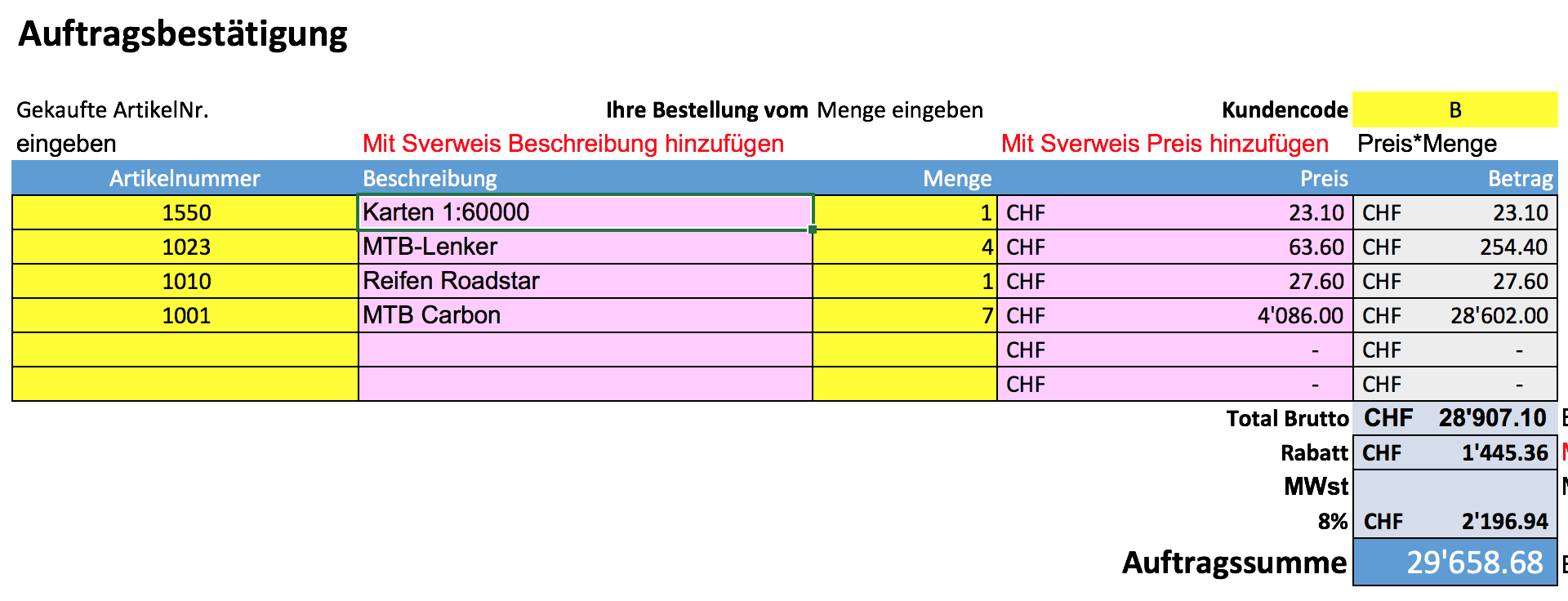
Hinweise
Matrix mit Namensvergabe definieren
DIe Matrix kann man mit Namensvergabe definieren, so dass man in der Formel nicht absolut setzten muss
Artikelmatrix
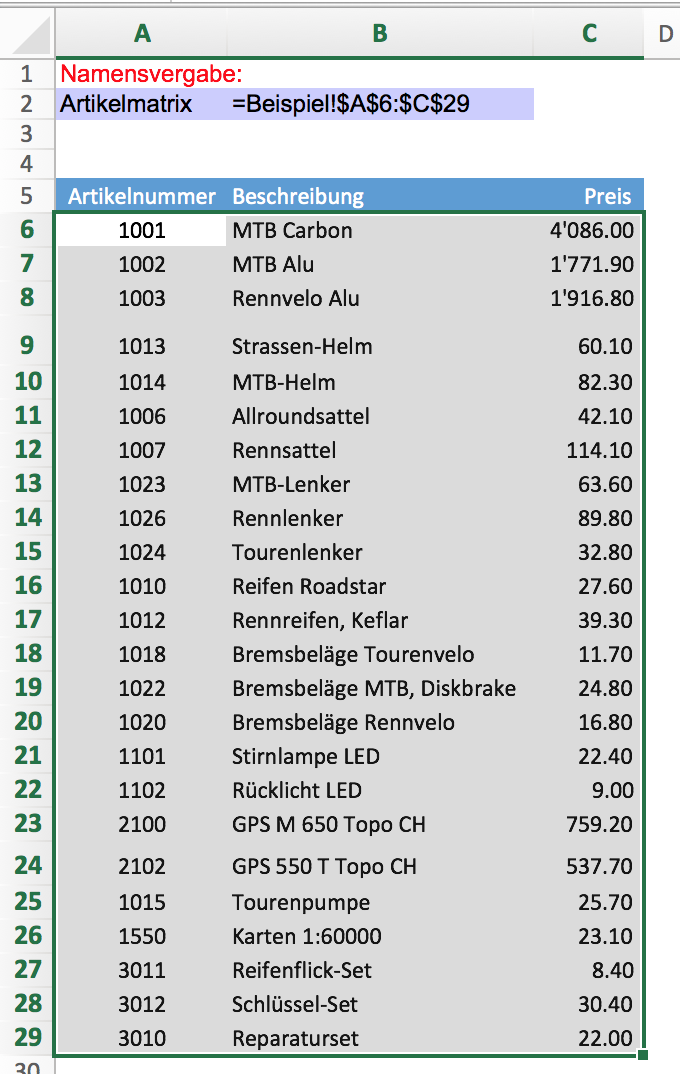
Codematrix

#NV
Falls das Suchkriterium eine Leere Zelle entspricht, ist das Ergebnis #NV
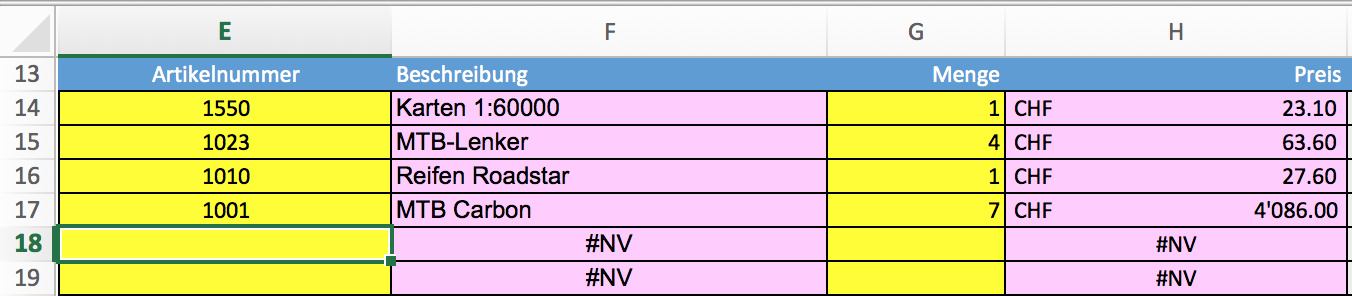
Man kann das Problem mit einer WENN-Funktion lösen:
=WENN(E14="";""0"";SVERWEIS(Suchkriterium;Matrix;Spaltenindex;BereichVerweis))
oder: =WENN(E14="";0;SVERWEIS(Suchkriterium;Matrix;Spaltenindex;BereichVerweis))
Je nach Bedürfnis
Sortieren
Datensätze sortieren = Die Datensätze (Zeilen) werden sortiert und neu angeordnet
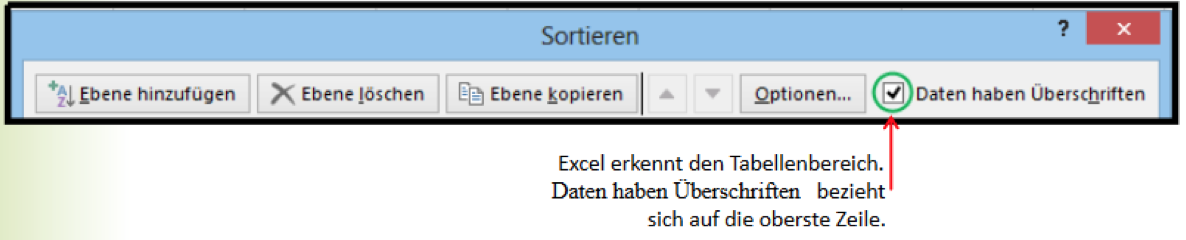
Strukturiert sortieren
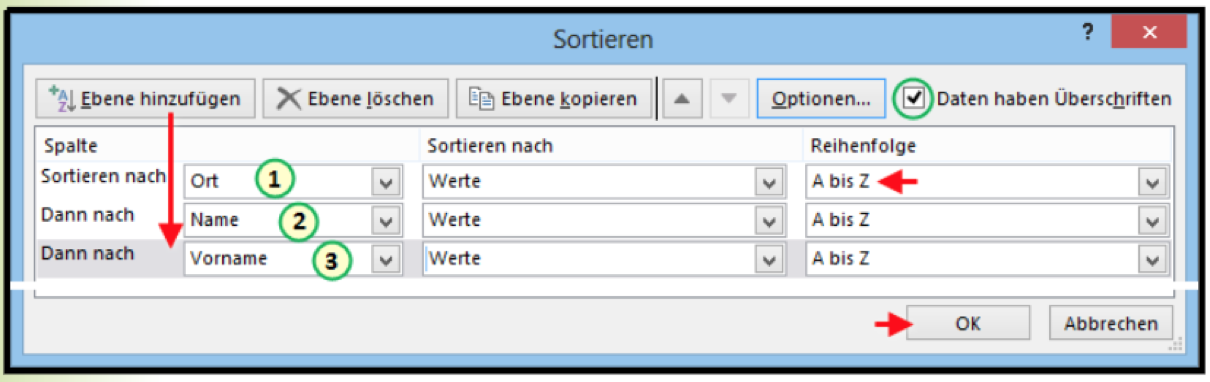
Achtung:
- Einzeilige Überschrift
- Keine leerzeilen
Sonst kann man weder filtern noch sortieren.
in diesen Fall ist es besser wenn man den Bereich als Tabelle formatiert.
Bereich als Tabelle formatieren
Bereich auswählen
Start - Formatvorlagen - als Tabelle formatieren
Filtern
Filtern = nur bestimmte Datensätze anzeigen
Einfache Filter
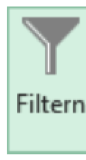
Filter entfernen
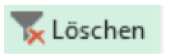
Logische Operatoren
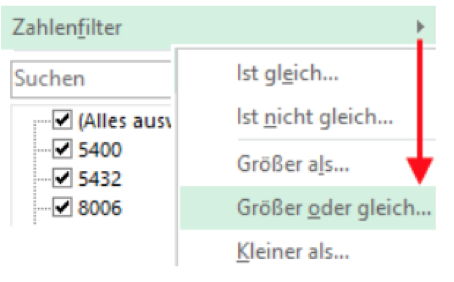
Filtern mit Verknüpfung
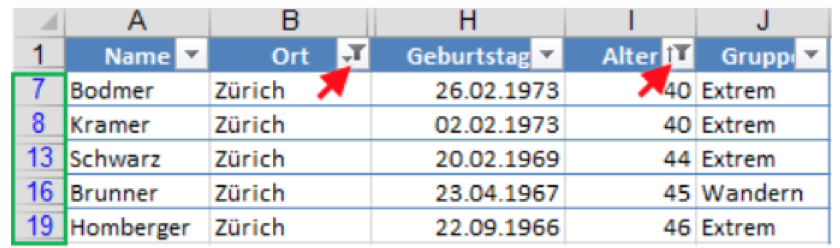
Datumsfilter
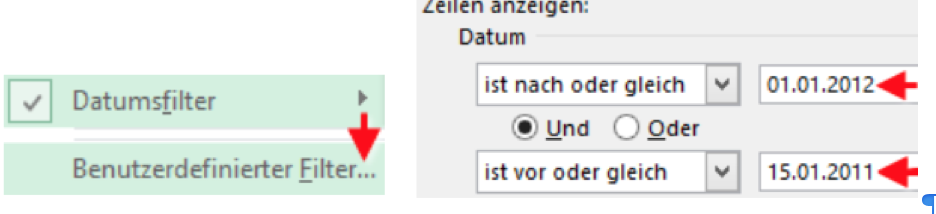
Gefilterte Tabelle in der Statusleiste auswerten

Gliedern und Auswerten: Teilergebnis
wenn mehrere Felder die gleiche Werte lauten dann kann man gruppieren gliedern und auswerten.
Vorbereitung:
1. Falls Tabelle: Im Bereich zurückkonvertieren
Tabellentools - Entwurf - In Bereich konvertieren
2. Sortieren nach dem zu gruppierenden Feld:
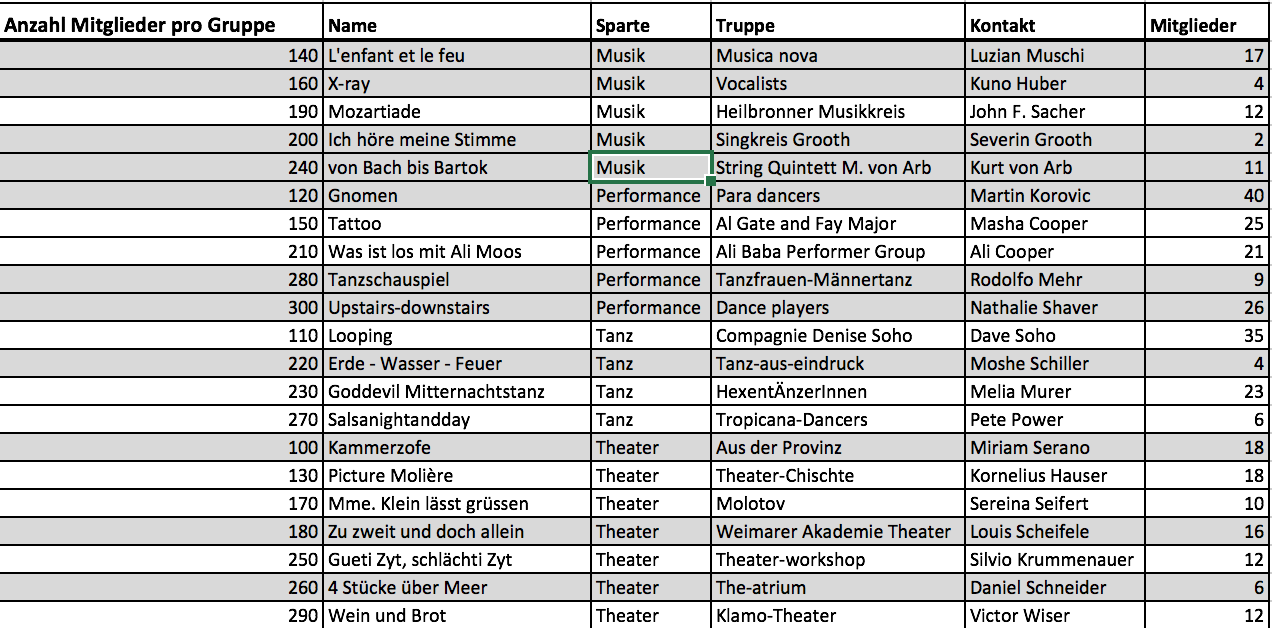
Gliedern / Gruppieren Teilergebnis
irgendwo in der Tsbelle klicken
Daten - Gliederung - Teilergebnis
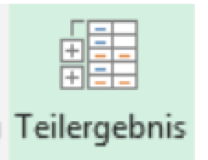
Gruppieren nach: Sparte
Unter verwendung von: Anzahl
Teilergebnis addieren zu: Sparte (Spalte, wo das Ergebnis gezeigt wird)
OK